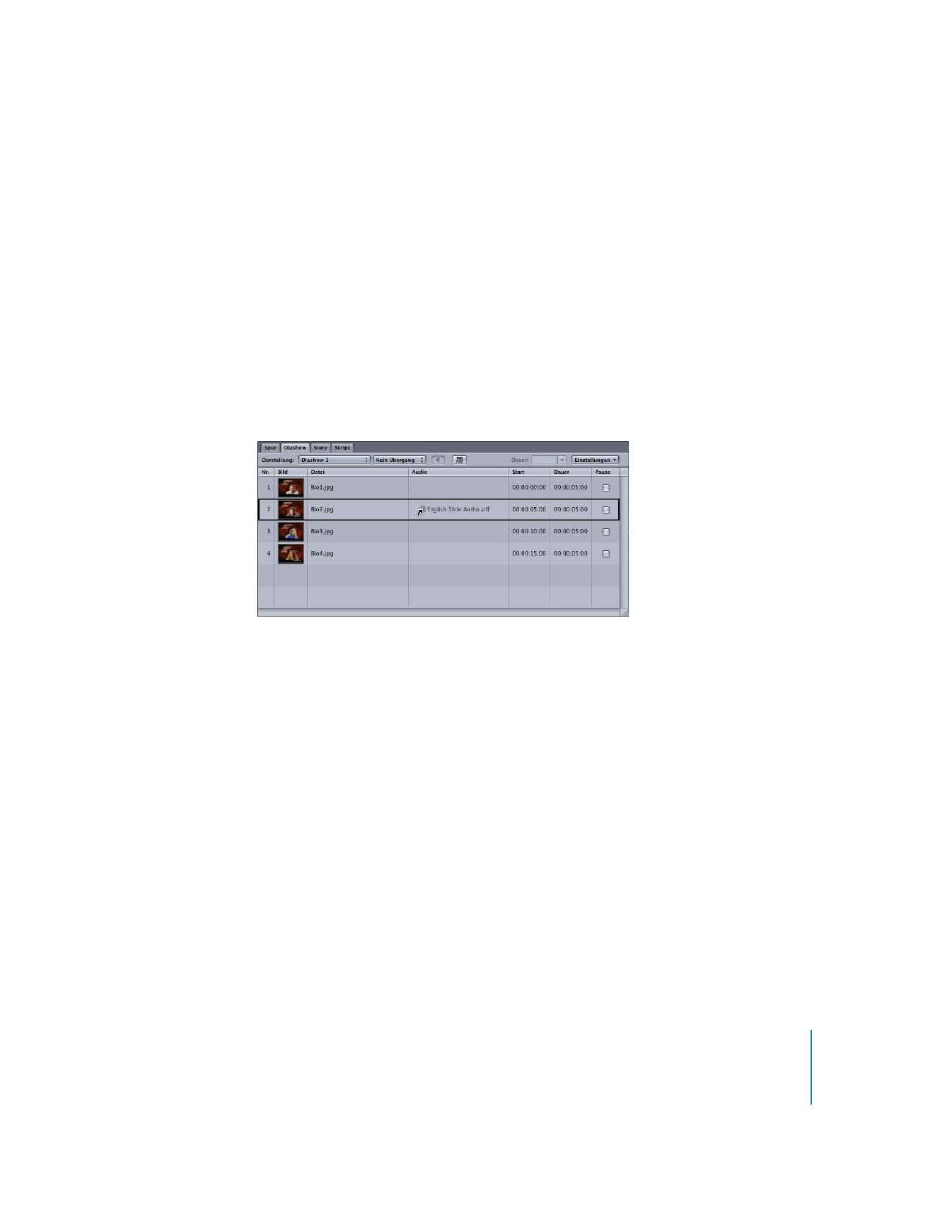
Zuweisen einer Audiodatei zu einzelnen Dias
Sie können jedem einzelnen Dia in einer Diashow eine Audiodatei zuweisen. Sie können
dieselbe Audiodatei mehrmals verwenden oder nur einigen Dias Audiomaterial zuwei-
sen und die anderen ohne Audiomaterial belassen.
Wichtig:
Sie können Ihren Dias nicht direkt Audiodateien hinzufügen, solange der
Diashow eine Gesamtaudiodatei zugewiesen ist. Weitere Informationen dazu, wie Sie
Gesamtaudiodateien von Diashows entfernen, finden Sie im Abschnitt „
Zuweisen einer
Gesamtaudiodatei zur Diashow
“ auf Seite 468.
Gehen Sie wie folgt vor, um einem Dia mithilfe des Diashow-Editors Audiomaterial
zuzuweisen:
1
Wählen Sie die Audiodatei im Bereich „Medien“, im Fenster „Palette“ oder im Finder aus.
Hinweis:
Beim Zuweisen von Audiomaterial zu Dias können Sie nur jeweils eine
Audiodatei hinzufügen.
2
Bewegen Sie die Datei zu einem Dia im Diashow-Editor. Wenn sich der Zeiger über dem
gewünschten Dia befindet, wird das Dia, dem die Audiodatei zugewiesen wird, schwarz
eingerahmt.
3
Lassen Sie die Maustaste los, wenn das richtige Dia ausgewählt ist.
Die Anzeigedauer des Dias ändert sich so, dass sie der Länge der Audiodatei entspricht.
Sie können die Anzeigedauer des Dias nicht in einen anderen Wert ändern.
4
Drücken Sie die Leertaste, um das Dia zusammen mit dem Audiomaterial abzuspielen.
Drücken Sie die Leertaste ein zweites Mal, um die Wiedergabe zu beenden.
Gehen Sie wie folgt vor, um einem Dia über des Dia-Informationsfenster
Audiomaterial zuzuweisen:
1
Wählen Sie das Dia aus, dem Sie Audiomaterial hinzufügen möchten.
2
Wählen Sie im Dia-Informationsfenster mithilfe des Einblendmenüs „Audio-Datei“ die
Audiodatei aus, die Sie dem Dia zuordnen möchten.
Im Einblendmenü „Audio-Datei“ des Dia-Informationsfensters werden Ihnen nur die
Dateien zur Auswahl angeboten, die Sie bereits in das Projekt importiert haben.
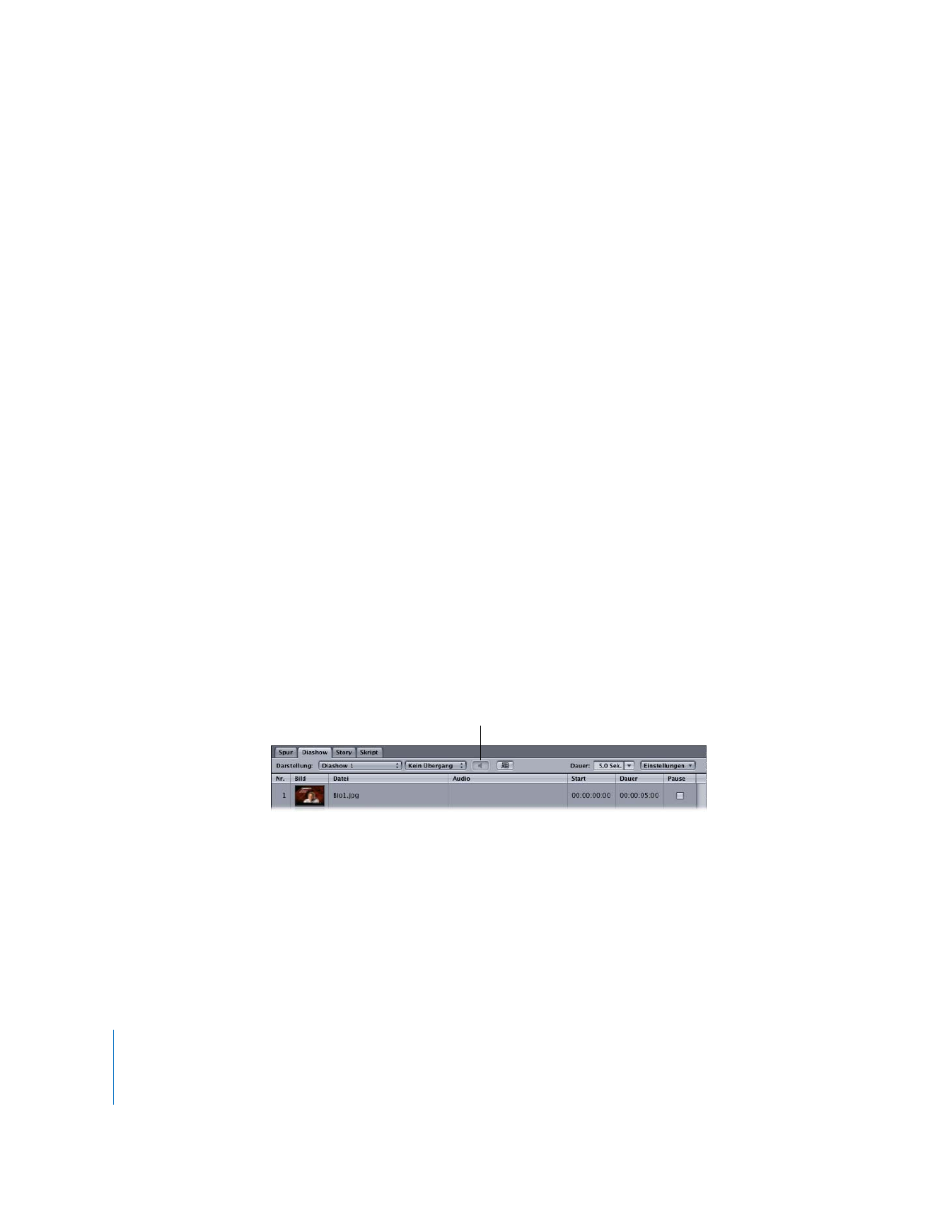
468
Kapitel 12
Erstellen von Diashows
Führen Sie einen der folgenden Schritte aus, um die einem Dia zugeordnete Audio-
datei zu ändern:
m
Bewegen Sie eine neue Datei zu dem Dia im Diashow-Editor.
m
Wählen Sie im Dia-Informationsfenster über das Einblendmenü „Audio-Datei“ eine neue
Datei aus.
Führen Sie eine der folgenden Maßnahmen aus, um die einem Dia zugeordnete
Audiodatei zu löschen:
m
Wählen Sie die Audiodatei in der Spalte „Audio“ des Diashow-Editors aus und drücken Sie
die Rückschritttaste. Achten Sie darauf, dass Sie nur den Audioteil des Dias auswählen.
m
Wählen Sie „Unbestimmt“ aus dem Einblendmenü „Audio-Datei“ des Dia-Informations-
fensters aus.
Hinweis:
Alle innerhalb einer Diashow verwendeten Audiodateien müssen dasselbe
Format sowie dieselbe Auflösung und Bitrate haben.